Sehen Sie ein Pfeilsymbol am oberen Rand Ihres Bildschirms? Ist es manchmal blau, manchmal hohl? Und fragen Sie sich, was dieses Symbol bedeutet? Das bedeutet, dass Ihr Telefon gerade auf Ihren Standort zugreift. Dieses Symbol kann in verschiedenen Formaten/Farben erscheinen. Verschiedene Farben bedeuten unterschiedliche Dinge. Dieser Artikel erklärt, was diese verschiedenfarbigen Pfeilsymbole bedeuten und wie Sie sie deaktivieren können, wenn Sie dies wünschen.
![]()
Kurz gesagt, wenn Sie die Standortdienste aktivieren, kann ein schwarzes oder weiß-hohles Pfeilsymbol erscheinen, das anzeigt, dass Ihr Gerät Standortdienste verwendet (z. B. Karten, Kamera, Wetter-Apps usw.). Wenn Sie die Standortdienste aktivieren, erlauben Sie Ihrem iOS-Gerät, Ihren Standort zu bestimmen. Ihr iPhone oder iPad verwendet GPS, Wi-Fi, Bluetooth und mobile Netzwerke, um den genauesten Standort zu ermitteln. Wenn Sie diese Funktion deaktivieren, wird sie für alle Apps deaktiviert.
Einige Apps müssen diese Funktion aktivieren, da sie diese Informationen benötigen, um korrekt zu funktionieren. Zum Beispiel können Sie standortbasierte Erinnerungen einrichten. Oder „Mein iPhone suchen“ funktioniert nicht, wenn Sie die Standortdienste deaktivieren. Ohne Standortdienste können Sie möglicherweise keine Karten-Apps verwenden. Sie können dies für bestimmte Apps aktivieren oder deaktivieren. Beachten Sie, dass die Standortdienste Ihre Batterie verbrauchen können.
Pfeilsymbole
Wenn Sie dieses Pfeilsymbol sehen, bedeutet das, dass Ihr iPhone auf Ihren Standort zugreift:
- Ein hohler Pfeil bedeutet, dass einige Apps (eine oder mehrere) aktiv Geofencing verwenden. Das bedeutet, dass dadurch eine Aktion ausgelöst wird, wenn Sie sich an einen bestimmten Ort begeben. Sie können z. B. eine ortsabhängige Erinnerung einrichten (z. B. „Richte eine Erinnerung ein, Bobby anzurufen, wenn ich zu Hause bin“) und wenn Sie zu Hause sind, werden Sie benachrichtigt. Natürlich muss Ihr iPhone die Standortdienste verwenden.
- Ein durchgehender (schwarzer) Pfeil bedeutet, dass Ihr Gerät aktiv auf Ihren Standort zugreift. Wenn Sie z. B. eine Karten-App verwenden, sehen Sie dies.
So blenden Sie das Pfeilsymbol ein oder aus
Sie können das Standortdienste-Symbol einfach ein- oder ausblenden. Sie können jedoch nur die Standortdienste der Systemdienste ein- oder ausblenden. Beachten Sie, dass es sich hierbei nicht um das Aktivieren oder Deaktivieren von Standortdiensten handelt. Wenn Sie diese ein- und ausschalten möchten, lesen Sie bitte den folgenden Abschnitt.
- Auf Ihrem iOS-Gerät, tippen Sie auf Einstellungen > Datenschutz > Standortdienste
- Scrollen Sie nach unten und tippen Sie auf Systemdienste
- Scrollen Sie nach unten und schalten Sie „Statusleistensymbol“
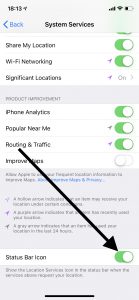
Aus- und Einschalten der Standortdienste
Sie können dies aus verschiedenen Gründen deaktivieren. Zum Beispiel können Sie die Standortdienste deaktivieren, um die Akkulaufzeit Ihres Geräts zu verlängern. Beachten Sie, dass einige Apps möglicherweise nicht funktionieren, wenn Sie dies deaktivieren. So geht’s:
- Tippen Sie auf Einstellungen
- Tippen Sie auf Datenschutz und Standortdienste
- Und schalten Sie „Standortdienste“
Sie möchten die Standortdienste aktivieren, aber auch, dass einige Apps nicht auf Ihren Standort zugreifen? Sie können die Standortdienste auch für bestimmte Apps aus- und einschalten. So geht’s:
- Tippen Sie auf Einstellungen
- Tippen Sie auf Datenschutz und Standortdienste
- Suchen Sie die App, von der Sie nicht möchten, dass sie auf Ihren Standort zugreift
- und wählen Sie dann „Nie“. Das bedeutet, dass diese App die Standortdienste nicht mehr nutzen wird. Es gibt noch weitere Optionen, die Sie auswählen können. „Während der Verwendung der App“ bedeutet, dass die App Location Services verwendet, wenn sie verwendet wird.
Location Services funktionieren nicht?
Sie können versuchen, Ihre Standortdienste zurückzusetzen, indem Sie zu Einstellungen > Allgemein > Zurücksetzen gehen und auf Standort zurücksetzen & Datenschutz tippen.
Siehe auch:
- Apple Maps funktioniert nicht?
- Google Maps funktioniert nicht?
Bitte beachten Sie, dass einige Apps, die Standortdienste verwenden, beim ersten Start um die Erlaubnis bitten, auf Ihren Standort zuzugreifen. Sie können ihnen die Erlaubnis zum Zugriff auf Ihren Standort erteilen.